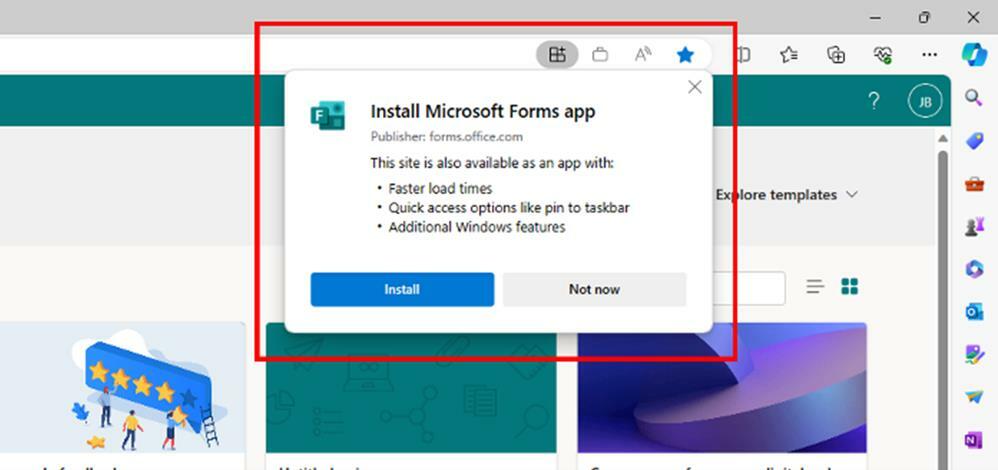- ბევრი მომხმარებელი ჩიოდა, რომ არ მიიღეს ელფოსტის შეტყობინებები კომენტარების შესახებ Microsoft Forms-ში.
- შეგიძლიათ დააყენოთ Microsoft Forms, რომ მიიღოთ ინდივიდუალური შეტყობინებები თითოეული შეტყობინებისთვის ელფოსტის ფორმატში.
- შეცვალეთ გლობალური ადმინისტრატორის დაყენება ელფოსტისთვის, როგორც ალტერნატიული გამოსწორება.

- მართეთ ყველა თქვენი ელფოსტა ერთ შემოსულებში
- პოპულარული აპლიკაციების ადვილად ინტეგრირება (Facebook, Todoist, LinkedIn, Dropbox და ა.შ.)
- წვდომა თქვენს ყველა კონტაქტზე ერთი გარემოდან
- მოიცილეთ შეცდომები და დაკარგული ელ.ფოსტის მონაცემები
ელ.წერილი მარტივი და ლამაზი გახდა
ხანდახან შეიძლება ვერ მიაღწიოთ ელ.ფოსტის შეტყობინებები Microsoft-ის ფორმებში.
თქვენი კომენტარები ჯგუფურ ფორმებზე, როგორიც არის Microsoft Teams-ში შემუშავებული კომენტარები, შეიძლება არ იყოს მიღებული ელფოსტით.
თუ თქვენი Microsoft Forms არ აგზავნის ჯგუფურ ელფოსტის შეტყობინებებს, წაიკითხეთ, რათა გაიგოთ, როგორ მოაგვაროთ ეს პრობლემა.
რატომ არ ვიღებ ელფოსტის შეტყობინებებს Microsoft Forms-დან?
Microsoft-ის ფორმები, რომლებიც არ აგზავნიან ელ.ფოსტის შეტყობინებებს, შეიძლება გამოწვეული იყოს ელ.ფოსტის შეტყობინებების პარამეტრების არ ჩართვის ან შეტყობინებების პარამეტრების დაყენებით.
შეუძლია თუ არა Microsoft Forms-ის შეტყობინება თითოეული პასუხის შესახებ?
დიახ, Microsoft Forms-ს შეუძლია მიიღოს შეტყობინებები თითოეული პასუხის შესახებ. თქვენ შეგიძლიათ ჩართოთ ეს ფუნქცია ჯგუფის პარამეტრებიდან დაწკაპუნებით ელ.ფოსტის შეტყობინება თითოეული პასუხის შესახებ ვარიანტი.
რა გავაკეთო, თუ Microsoft Forms არ აგზავნის შეტყობინებებს?
1. დააყენეთ ელ.ფოსტის შეტყობინებები
- შედით თქვენს Microsoft Forms ანგარიში.
- ფორმებში შესვლის შემდეგ გადადით ქვემოთ ჩემი ჯგუფები.
- გადადით გვერდის ბოლოში და დააწკაპუნეთ ჩემი ჯგუფები.

- აირჩიეთ ჯგუფი, ვისთვისაც გსურთ მათი მიღება.
- აირჩიეთ ჯგუფი, რომლისთვისაც გსურთ მიიღოთ ელ.ფოსტის შეტყობინებები.
- ეკრანის მარჯვენა მხარეს ნახავთ ჯგუფის წევრების რაოდენობას ჯგუფში. ნომერზე შეხებისას, Outlook-ში ჯგუფური ელფოსტის გვერდი იხსნება ვებზე.
- ჯგუფების რედაქტირება შესაძლებელია ღილაკზე დაწკაპუნებით რედაქტირება Outlook-ში ჯგუფის სახელის ზემოთ ღილაკი.

- Დააკლიკეთ მიეცით ნება ორგანიზაციის გარეთ მყოფ ადამიანებს ელფოსტით ჯგუფებისთვის და წევრები მიიღებენ ყველა ჯგუფურ მიმოწერას და მოვლენას თავიანთ შემოსულებში.

- გახსენით Microsoft Forms და დააწკაპუნეთ ელიფსის ღილაკზე თქვენი კომპიუტერის ეკრანის მარჯვენა მხარეს.
- Დააკლიკეთ პარამეტრები.
- დააწკაპუნეთ მიიღეთ ელ.ფოსტის შეტყობინებები თითოეული პასუხის შესახებ ვარიანტი.

- შეინახეთ ცვლილებები.
- Microsoft Forms-ზე ნახვის ნებართვის დაბრუნების 2 გზა
- მაიკროსოფტის ფორმების 5 გზა, როდესაც ის არ იხსნება
2. ელ.ფოსტის შეტყობინებების დაყენების გლობალური ადმინისტრატორის მეთოდი
- გადადით ჯგუფებში, შემდეგ აქტიურ ჯგუფებში Microsoft 365-ში ადმინისტრაციული ცენტრი.

- ჯგუფის არჩევისას გადადით პარამეტრების ჩანართზე და შეიტანეთ ცვლილებები.
- დააწკაპუნეთ ნება დართეთ გარე გამგზავნებს ამ ჯგუფში ელფოსტის გაგზავნა და ჯგუფის წევრებს გაუგზავნეთ ჯგუფური საუბრებისა და მოვლენების ასლები ყუთები.
3. ჩართეთ შეტყობინება თითოეული პასუხის შესახებ
- Წადი პარამეტრები.
- Დააკლიკეთ პასუხების ვარიანტები.

- Დააკლიკეთ ელ.ფოსტის შეტყობინება თითოეული პასუხის შესახებ და შეინახეთ ცვლილებები.
თუ განიცდი Microsoft Forms-ის დამატებითი პრობლემები, შეგიძლიათ წაიკითხოთ ჩვენი სტატია, რათა გაიგოთ როგორ გამოვასწოროთ ისინი. და ბოლოს, თუ გაქვთ, შეგიძლიათ გაეცნოთ სხვა სახელმძღვანელოს პრობლემები ფაილის ატვირთვასთან დაკავშირებით.
გმადლობთ, რომ კითხულობთ და არ დაგავიწყდეთ კომენტარის გაკეთება ქვემოთ!
 ჯერ კიდევ გაქვთ პრობლემები?გაასწორეთ ისინი ამ ხელსაწყოთი:
ჯერ კიდევ გაქვთ პრობლემები?გაასწორეთ ისინი ამ ხელსაწყოთი:
- ჩამოტვირთეთ ეს PC Repair Tool შესანიშნავად შეფასდა TrustPilot.com-ზე (ჩამოტვირთვა იწყება ამ გვერდზე).
- დააწკაპუნეთ სკანირების დაწყება იპოვონ Windows-ის პრობლემები, რამაც შეიძლება გამოიწვიოს კომპიუტერის პრობლემები.
- დააწკაპუნეთ შეკეთება ყველა დაპატენტებულ ტექნოლოგიებთან დაკავშირებული პრობლემების გადასაჭრელად (ექსკლუზიური ფასდაკლება ჩვენი მკითხველებისთვის).
Restoro ჩამოტვირთულია 0 მკითხველი ამ თვეში.
![Microsoft Forms QR კოდი იტვირთება ცარიელი [დასწორებულია]](/f/d97cd854bed8b072a4a58cf9aaa0b46e.png?width=300&height=460)